Utilizzare uno smartphone, oggi, significa avere la possibilità di effettuare una serie di operazioni da remoto, senza necessità di trovarsi fisicamente a casa o in ufficio.
Uno dei servizi più utili ma ancora poco utilizzati in Italia è senza dubbio IFTTT, disponibile anche nelle applicazioni IF e DO per Android e iOS.
IFTTT è un servizio cloud, operativo su server remoti, che consente di automatizzare l’esecuzione di un vasto ventaglio di operazioni. Il servizio può effettuare infatti un’operazione su richiesta dell’utente (ad esempio installando l’app per dispositivi mobili chiamata DO) oppure svolgerla autonomamente, su base periodica od al verificarsi di un preciso evento.
IFTTT risulta particolarmente utile per svolgere le cosiddette attività di geofencing?
Che significa? Impostando su una mappa i confini di un’area geografica, si può fare in modo che IFTTT esegua una certa azione nel momento in cui si entri o si esca da tale zona.
Così, si può inviare un SMS in automatico quando si esce dal lavoro, visualizzare delle notifiche o regolare un termostato da remoto.
L’acronimo di IFTTT è if this then that che può essere tradotto con se succede questo allora fai quest’altro. In questo modo si sottolinea il fatto che il servizio è capace di reagire ad uno specifico evento mettendo in campo l’azione definita dall’utente.
Come usare IFTTT per il geofencing
Sebbene di primo acchito IFTTT possa sembrare un servizio astruso, si tratta di uno strumento semplice da usare oltre che estremamente versatile e potente. IFTTT è capace infatti di “connettere” servizi ed applicazioni di per sé lontanissime tra di loro. Per accorgersene basta collegarsi con il sito di IFTTT e verificare la lista dei “canali” che possono essere utilizzati e, quindi, collegati fra loro.
Per iniziare subito a prendere coscienza delle possibilità offerte da IFTTT, suggeriamo di attivare un account personale quindi di installare sul proprio smartphone l’app IF:
– App IF per Android
– App IF per Apple iOS
A questo punto, dopo aver effettuato il login dall’app IF per smartphone con l’account attivato su IFTTT, suggeriamo di toccare l’icona raffigurante un piccolo mortaio quindi premere “+”.
In questo modo si potrà accedere alla lista delle ricette condivise da altri utenti ossia ad un ricco archivio di soluzioni che permettono di risolvere automaticamente problemi più o meno comuni.
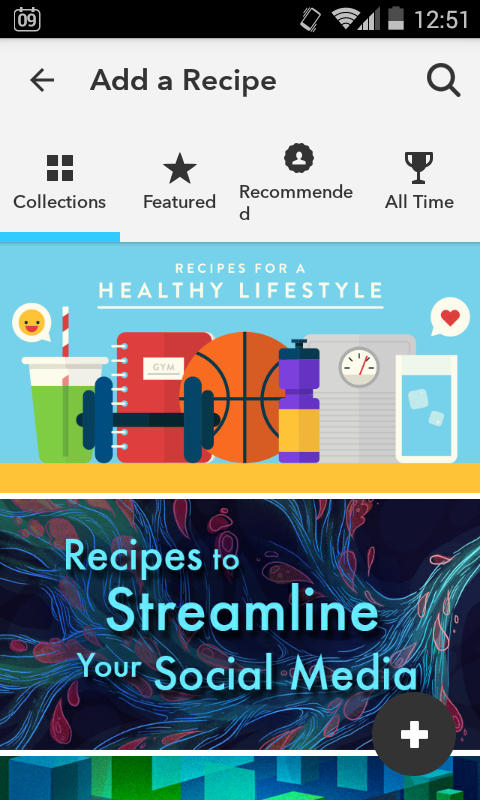
Effettuando una ricerca (icona raffigurante una piccola lente d’ingrandimento) quindi digitando location, si potrà ottenere la lista completa delle ricette IFTTT aventi a che fare con la posizione geografica dell’utente.
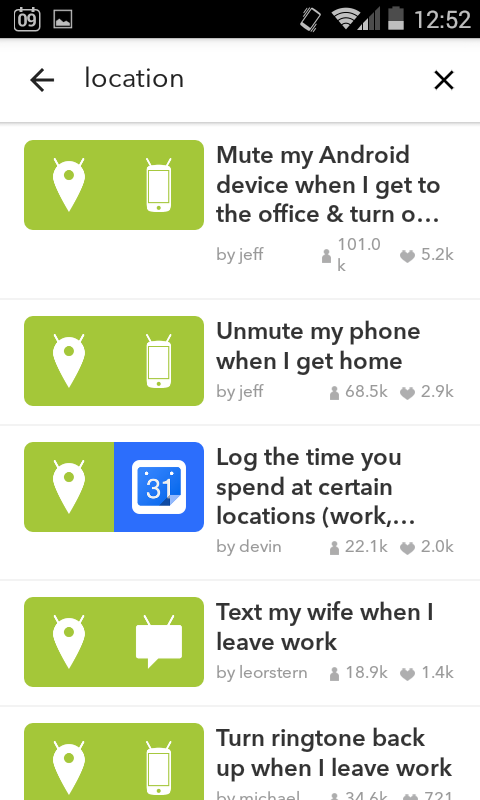
Scorrendo le varie “ricette” disponibili si può avere un’idea di ciò che è possibile fare con IFTTT in maniera del tutto automatica.
Utilizzando l’approccio geofencing, si può disattivare la suoneria del telefono ed attivare automaticamente la vibrazione quando si entra in ufficio oppure inviare SMS in automatico quando si lascia il posto di lavoro o, ancora, far sì che le luci di casa si accendano da sé al proprio rientro oppure spegnere/accendere l’impianto di riscaldamento e così via.
Della possibilità di accendere le luci quando si è in prossimità dell’ingresso di casa o, viceversa, di spegnerle in automatico avevamo parlato nell’articolo Accendere e spegnere luci da remoto con Philips Hue.
Per creare una nuova ricetta con l’app IF è sufficiente cliccare sul pulsante “+” in basso a destra oppure, se si vuole lavorare più comodamente, si può utilizzare la versione web di di IFTTT collegandosi al sito web ufficiale del servizio e cliccando su My recipes, Create a recipe.
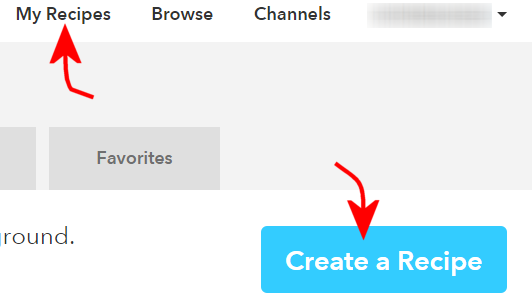
Una volta creata una “ricetta”, questa diverrà immediatamente utilizzabile anche dallo smartphone e, quindi, attivabile dall’applicazione IF.
Dopo aver cliccato su Create a recipe, si dovrà selezionare this. Digitando location nella casella di ricerca, IFTTT mostrerà due canali (uno per gli utenti di Android, l’altro per quelli di Apple iOS) utili per stabilire la posizione geografica.
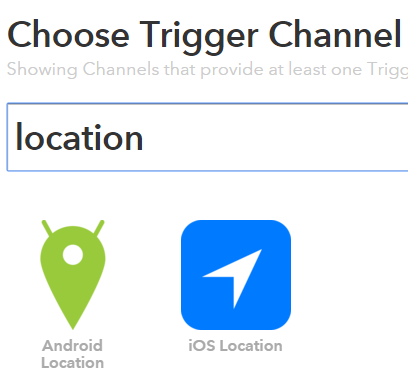
Successivamente si dovrà scegliere un evento trigger ossia una situazione che, una volta verificatasi, farà scattare l’azione impostata. Nel nostro caso, si potrà scegliere fra You enter an area, You exit an area o You enter or exit an area.
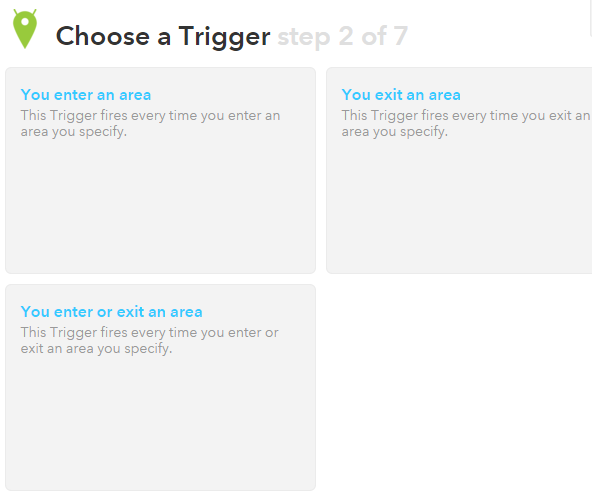
Il servizio IFTTT, cioè, grazie al meccanismo per la geolocalizzazione del dispositivo mobile integrato in Android e in Apple iOS, può stabilire quando l’utente entra ed esce dall’area geografica indicata e, di conseguenza, eseguire l’azione specificata.
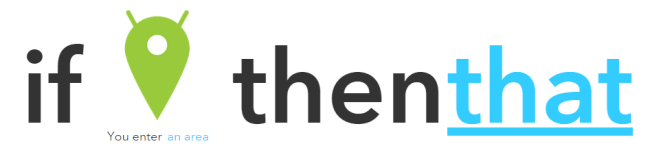
A questo punto, cliccando su that, si può definire l’operazione che IFTTT deve eseguire una volta che il dispositivo mobile entra od esce dall’altra geografica definita.
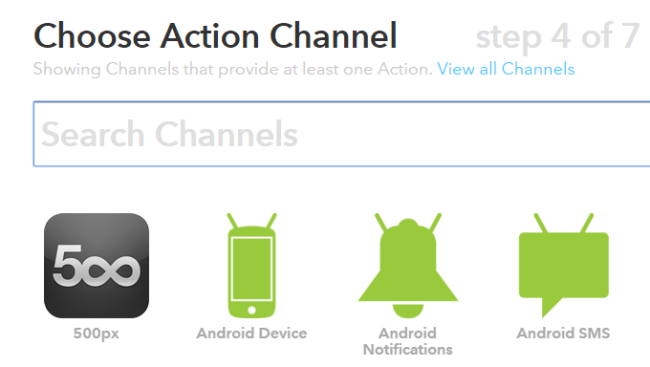
Cliccando sull’icona Android SMS (ovviamente nel caso di un dispositivo Android), si potrà ad esempio richiedere l’invio automatico di un SMS ad un altro contatto e specificare il testo del messaggio.

Al punto 5 (step 5 of 7) della procedura di creazione della ricetta, nel caso di Android, cliccando sull’icona Android device si può scegliere tra una vasta schiera di operazioni aggiuntive:
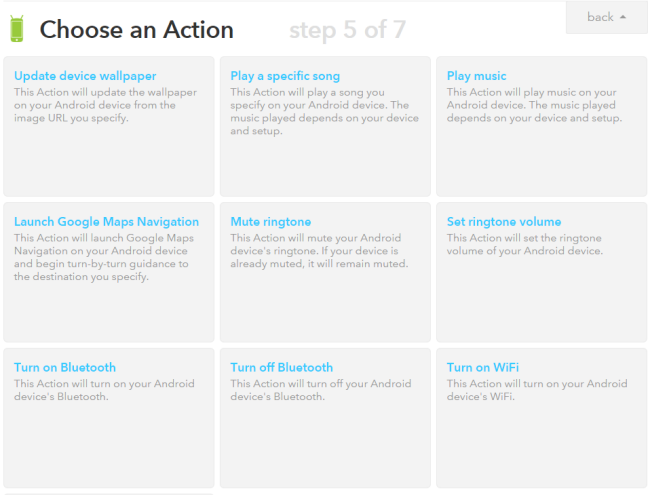
Dopo aver cliccato su Create recipe, la ricetta verrà immediatamente presa in carico ed utilizzato da IFTTT così come dall’app IF.
Le ricette create via web potranno essere visualizzate nella schermata dell’app IF accessibile cliccando sull’icona del mortaio e viceversa.
/https://www.ilsoftware.it/app/uploads/2023/05/img_12458.jpg)
/https://www.ilsoftware.it/app/uploads/2023/11/4-106.jpg)
/https://www.ilsoftware.it/app/uploads/2025/03/35.jpg)
/https://www.ilsoftware.it/app/uploads/2024/08/2-10.jpg)
/https://www.ilsoftware.it/app/uploads/2024/11/4-2.jpg)